<!doctype html> Предварительная запись
Предварительная запись
Уважаемые заявители!
В соответствии с указом губернатора Пермского края от 14 июля 2021 г. № 83 «О внесении изменений в указ губернатора Пермского края от 20 августа 2020 г. № 121 «О мероприятиях, реализуемых в связи с угрозой распространения новой коронавирусной инфекции (COVID-19) в Пермском крае», в целях недопущения распространения новой коронавирусной инфекции (COVID-19) на территории Пермского края прием граждан в филиалах и территориально обособленных подразделениях МФЦ с 19.07.2021 г. осуществляется по предварительной записи.
Прием заявителей осуществляется исходя из принципа «1 ЗАПИСЬ = 1 УСЛУГА».
В рамках одной предварительной записи по следующим услугам прием осуществляется с учетом требуемых временных затрат, количества объектов и заявителей:
-
• Государственная регистрация прав на недвижимое имущество/ государственный кадастровый учет: 1 ЗАПИСЬ = 1 ОБЪЕКТ;
-
• Регистрационный и миграционный учет : 1 ЗАПИСЬ= 1 ЗАЯВИТЕЛЬ.
Для подтверждения предварительной записи необходимо предъявить документ, удостоверяющий личность. При несоответствии ФИО, указанного в записи, сотрудники филиала вправе отказать в приеме.
В случае загруженности филиала время приема по предварительной записи может отличаться от ранее забронированного, допускается начало приема позже выбранного времени.
Обращаем внимание! Выдача QR-кодов о прохождении вакцинации или перенесенном заболевании коронавирусной инфекцией (COVID-19) во всех филиалах МФЦ Пермского края осуществляется без предварительной записи.
Если вам не удалось осуществить предварительную запись на прием в филиал МФЦ через сайт в удобную для Вас дату, обратитесь за помощью к специалисту контактного центра по номеру телефона 8-800-23-43-275 или к администратору филиала.
Порядок осуществления предварительной записи заявителей в структурные подразделения ГБУ ПК «Пермский краевой МФЦ ПГМУ»
Уважаемые заявители! Вы также можете получить услуги в электронном виде при наличии подтвержденной учетной записи на портале государственных услуг без посещения МФЦ.
| Перечень популярных услуг: | |||
| Предоставление сведений из ЕГРН (Росреестр) | Извещение о состоянии лицевого счета ПФР | ||
| Справка об отсутствии судимости | Справка о размере пенсии и иных выплат ПФР | ||
| Ежемесячная выплата на детей от 3 до 7 лет | Запись ребёнка в детский сад | ||
| Предоставление парковки на местах для инвалидов | Выдача сертификата на материнский (семейный) капитал | ||
| Регистрация по месту жительства или пребывания | Получение права на управление транспортным средством | ||
| Распоряжение средствами материнского (семейного) капитала | Выписка из электронной трудовой книжки |
–>
С 2007 года на территории РФ работают многофункциональные центры, позволяющие жителям страны получать государственные и муниципальные услуги. Чтобы дистанционно записаться на приём к специалисту, заплатить штрафы, госпошлину физическое лицо должно создать аккаунт на сайте государственных услуг. Подробнее о процедуре регистрации и авторизации на портале будет рассказано в публикации.
Как войти в личный кабинет МФЦ через Госуслуги
Чтобы полноценно использовать спектр услуг, предоставляемых на сайте https://esia.gosuslugi.ru нужно добавить аккаунт, и подтвердить личность в одном из многофункциональных центров. Детально создание учётной записи далее.
Как создать кабинет в МФЦ и Госуслугах
Чтобы добавить ЛК в МФЦ нужно перейти на официальный сайт центра, ввести контактные данные (ФИО, серия, № паспорта, СНИЛС, номер телефона). После этого может потребоваться ввести код подтверждения, который придёт на смартфон. Затем аккаунт станет активен.
Для регистрации на портале Госуслуг нужно выполнить ряд действий:
- Перейти на веб-портал сервиса: https://esia.gosuslugi.ru.
- Нажать на кнопку «Зарегистрироваться».
- В открывшейся форме корректно ввести ФИО, серию, номер паспорта РФ, СНИЛС, ИНН, адрес проживания, при наличии – данные водительского удостоверения и свидетельства о регистрации ТС.
- Выбрать способ активации созданной УЗ — No телефона или адрес электронной почты.
- Ввести в соответствующее поле формы полученный ключ.
- Создать надёжный пароль, состоящий из цифр, букв и символов.
Воспользоваться большинством функций портала можно после подтверждения личности. Подробнее об этапе пойдёт речь далее.
Как подтвердить учётную запись
Существует 2 способа доказательства того, что введённые при регистрации данные принадлежат определённому пользователю:
- получение кода подтверждения через Почту России;
- личный визит в МФЦ.
Второй метод является более быстрым и удобным. Для этого нужно найти на портале государственных услуг в разделе «Мои документы» ближайший многофункциональный центр, уточнить режим работы и прийти в подходящее время с паспортом РФ и СНИЛС.
Процедура идентификации занимает не более получаса. После чего на сайте статус учётной записи изменится на «подтверждена». Затем клиенту может выбрать нужную услугу и записаться на приём.
Как войти в личный кабинет МФЦ через Госуслуги
Чтобы перейти в созданный профиль, на портале государственных услуг необходимо выбрать в разделе «Мои документы» субъект, интересующий многофункциональный центр. После клика по ссылке с ресурсом происходит перенаправление непосредственно на сайт МФЦ. Если в открывшемся окне есть кнопка «Войти через ЕСИА/Гослуслуги», это значит, что в выбранном регионе доступна запись в выбранном формате.
Остаётся ввести логин и пароль, и можно приступать к записи на приём. Для этого определить удобный для посещения центр, услугу, конкретную дату и время визита.
Важно! При оформлении и оплате услуг через аккаунт на портале пользователь может сэкономить до 30 процентов от стоимости. Особенно актуально для уплаты госпошлины, штрафов.
Связь между личным кабинетом МФЦ и сервисом Госуслуги
Через ЛК физическое лицо может оформить запись на любую услугу многофункционального центра, которая включена в перечень. К таковым относятся:
- получение/замена паспорта РФ, загранпаспорта, водительского удостоверения, ИНН;
- запись на приём к доктору, в дошкольное учреждение;
- подача документов для приватизации жилья, регистрации права собственности;
- получение выписки из Единого госреестра недвижимости, справки о составе семьи;
- регистрация, закрытие ИП и др.
Для получения доступа достаточно пройти регистрацию на сайте и подтвердить личность одним из указанных ранее способов: через почту России или личный визит в МФЦ.
Подводя итоги, можно сказать, что использование портала ЕСИА для получения услуг государственного или муниципального характера – современный способ избежать длинных очередей, сэкономить силы, время и потратить их на решение более значимых задач. Плюсом является также получение скидки в размере 30% от стоимости при записи и оплате услуг непосредственно на сайте.
Предварительная запись в электронную очередь МФЦ через интернет. Воспользуйтесь возможностью записаться онлайн на сайте.
| Регион | Кол-во МФЦ | Региональный портал МФЦ | Запись в очередь | |
|---|---|---|---|---|
| 1 | Республика Крым | 24 | Перейти на портал | Записаться |
| 2 | город Севастополь | 8 | Перейти на портал | Записаться |
| 3 | Республика Адыгея | 12 | Перейти на портал | Записаться |
| 4 | Республика Башкортостан | 7 | Перейти на портал | Записаться |
| 5 | Республика Бурятия | 8 | Перейти на портал | Записаться |
| 6 | Республика Алтай | 3 | Перейти на портал | Записаться |
| 7 | Кабардино-Балкарская Республика | 10 | Перейти на портал | Записаться |
| 8 | Республика Карачаево-Черкессия | 5 | Перейти на портал | Записаться |
| 9 | Республика Карелия | 2 | Перейти на портал | Записаться |
| 10 | Республика Коми | 3 | Перейти на портал | Записаться |
| 11 | Республика Марий Эл | 16 | Перейти на портал | Записаться |
| 12 | Республика Мордовия | 21 | Перейти на портал | Записаться |
| 13 | Республика Саха (Якутия) | 28 | Перейти на портал | Записаться |
| 14 | Республика Северная Осетия — Алания | 12 | Перейти на портал | Записаться |
| 15 | Республика Тыва | 20 | Перейти на портал | Записаться |
| 16 | Удмуртская Республика | 18 | Перейти на портал | Записаться |
| 17 | Республика Хакасия | 14 | Перейти на портал | Записаться |
| 18 | Чеченская республика | 18 | Перейти на портал | Записаться |
| 19 | Алтайский край | 23 | Перейти на портал | Записаться |
| 20 | Красноярский край | 20 | Перейти на портал | Записаться |
| 21 | Приморский край | 3 | Перейти на портал | Записаться |
| 22 | Хабаровский край | 21 | Перейти на портал | Записаться |
| 23 | Амурская область | 24 | Перейти на портал | Записаться |
| 24 | Астраханская область | 10 | Перейти на портал | Записаться |
| 25 | Белгородская область | 10 | Перейти на портал | Записаться |
| 26 | Волгоградская область | 35 | Перейти на портал | Записаться |
| 27 | Вологодская область | 18 | Перейти на портал | Записаться |
| 28 | Ивановская область | 8 | Перейти на портал | Записаться |
| 29 | Иркутская область | 47 | Перейти на портал | Записаться |
| 30 | Калининградская область | 23 | Перейти на портал | Записаться |
| 31 | Калужская область | 21 | Перейти на портал | Записаться |
| 32 | Камчатский край | 1 | Перейти на портал | Записаться |
| 33 | Кировская область | 20 | Перейти на портал | Записаться |
| 34 | Костромская область | 19 | Перейти на портал | Записаться |
| 35 | Липецкая область | 24 | Перейти на портал | Записаться |
| 36 | Магаданская область | 2 | Перейти на портал | Записаться |
| 37 | Мурманская область | 7 | Перейти на портал | Записаться |
| 38 | Нижегородская область | 13 | Перейти на портал | Записаться |
| 39 | Новгородская область | 2 | Перейти на портал | Записаться |
| 40 | Новосибирская область | 45 | Перейти на портал | Записаться |
| 41 | Омская область | 3 | Перейти на портал | Записаться |
| 42 | Оренбургская область | 42 | Перейти на портал | Записаться |
| 43 | Орловская область | 26 | Перейти на портал | Записаться |
| 44 | Пермский край | 3 | Перейти на портал | Записаться |
| 45 | Псковская область | 25 | Перейти на портал | Записаться |
| 46 | Ростовская область | 56 | Перейти на портал | Записаться |
| 47 | Рязанская область | 30 | Перейти на портал | Записаться |
| 48 | Самарская область | 33 | Перейти на портал | Записаться |
| 49 | Саратовская область | 21 | Перейти на портал | Записаться |
| 50 | Сахалинская область | 3 | Перейти на портал | Записаться |
| 51 | Свердловская область | 91 | Перейти на портал | Записаться |
| 52 | Смоленская область | 28 | Перейти на портал | Записаться |
| 53 | Тамбовская область | 23 | Перейти на портал | Записаться |
| 54 | Тверская область | 36 | Перейти на портал | Записаться |
| 55 | Томская область | 19 | Перейти на портал | Записаться |
| 56 | Тульская область | 36 | Перейти на портал | Записаться |
| 57 | Тюменская область | 10 | Перейти на портал | Записаться |
| 58 | Челябинская область | 19 | Перейти на портал | Записаться |
| 59 | Забайкальский край | 25 | Перейти на портал | Записаться |
| 60 | Ярославская область | 15 | Перейти на портал | Записаться |
| 61 | Ханты-Мансийский автономный округ Югра | 25 | Перейти на портал | Записаться |
Статистика
- Охвачено регионов
- 61
- Добавлено МФЦ
- 2008
- Пользователей
- 36887
Топ регионов
Сайт: https://md-crimea.ru/ Кабинет: https://esia.gosuslugi.ru/idp/rlogin?cc=bp Телефон: 8 3652 604-920
Данный центр предоставления услуг является интернет-площадкой, которая ускоряет и упрощает доступ населения к услугам, которые предоставляются на городском и муниципальном уровнях.
Для удобного использования портала, пользователь может завести собственную учетную запись. Личный кабинет состоит из удобного интерфейса огромного спектра возможностей, которые помогаю пользователям максимально удобно оплачивать услуги и просматривать информационный материал.
Для получения доступа к данному ресурсу в Москве, перейдите по ссылке https://esia.gosuslugi.ru/idp/rlogin?cc=bp и введите требуемые данные или перейдите на страницу https://www.mos.ru/ и нажмите на ссылку «Войти» справа сверху.
При регистрации необходимо заполнить специальную форму онлайн, перейдя по ссылке https://oauth20.mos.ru/selfservice/registration/openregister.do — Далее нужно указать:
- ФИО.
- Указать адрес электронной почты.
- Номер телефона, на который позже придет СМС.
- Придумайте и введите уникальный пароль.
- Продублируйте придуманный Вами пароль.
- Выдумайте контрольный вопрос и ответ на него. Это поможет укрепить защиту Вашого личного кабинета.
- Нажмите на кнопку «Зарегистрироваться».
Чтобы войти в ЛК, после регистрации введите логин и пароль.
Физическим лицам, которые прошли авторизацию, открыт доступ к ЛК по ссылке https://esia.gosuslugi.ru/idp/rlogin?cc=bp Далее нужно указать:
- Номер телефона или электронную почту.
- Пароль.
- Кликните на кнопку «Войти».
После входа на портал Вы можете подать документы на вычет и не стоять в очереди.
С помощью личного кабинета пользователь может получить услуги разных уровней:
- Базовый уровень – ознакомление с услугами, среди которых воспользоваться можно лишь некоторыми (оплата штрафа, передача показаний счетчика воды).
- Расширенный доступ – после получения или оплаты специального платежного документа или оформления карты ученика или жителя Москвы. На данном уровне доступны такие функции: запись к врачу, просмотр дневника учащегося, оплата ЖКХ услуг и др.
- Полный доступ – пользователь может воспользоваться всеми услугами, которые доступны на портале, в том числе юридического значения. Что бы получить такой доступ подтвердите свою личность с помощью паспорта и СНИЛСа.
Клиента с учетной записью юр. лица могут использовать электронную подпись. Для этого зарегистрируйтесь и подключитесь к кабинету юридического лица.
Учетная запись предоставляет пользователям круглосуточный доступ к информации услугам. При наличии полного доступа можно проводить платежи и другие действия юридической важности.
Время регистрации: Более 5 минут Email: Нужен Телефон: Нужен
Портал госуслуг существует много лет. Ресурс создан для упрощения работы с документами и получения определенных услуг без обращения в специальные органы. Интернет позволяет выполнять многие функции дистанционно, что позволяет не проводить массу времени в очередях. Кроме того, пользователь получит доступ к огромной базе юридических и полезных данных.
По всей России расположены Многофункциональные центры предоставления государственных услуг. Они появились как альтернатива массе юридических инстанций. Теперь работать с документами можно в одном месте. МФЦ тесно сотрудничает с ресурсом Госуслуги.ру. Ведь именно через этот сайт можно пройти быструю регистрацию.
Любой желающий сможет дистанционно осуществлять следующие процедуры:
- Поменять любой документ (паспорт, свидетельство о рождении и так далее).
- Записаться на приём к доктору. Это позволить скоординировать своё время и не сидеть в очереди.
- Оплатить любой штраф.
- Зарегистрировать транспорт.
- Поменять текущее место жительства.
- Получить или поменять водительское удостоверение.
- Оформить документы, необходимые для того, чтобы отправить ребенка в школу/детский сад.
Это далеко не полный перечень предоставляемых услуг. Он постоянно расширяется, поэтому можно выполнять что угодно, не выходя из дома.
Зарегистрироваться в МФЦ достаточно просто. Для этого достаточно зайти на официальный сайт «Госуслуги». Там, в верхнем правом углу, есть клавиша «Личный кабинет».
После её нажатия откроется соответствующее окно. Внизу будет раздел «Зарегистрируйтесь», в который и необходимо перейти.
В появившемся окне достаточно указать следующую информацию о себе:
- ФИО.
- Адрес электронной почты.
- Текущий мобильный телефон.
Указывайте достоверные данные, так как в дальнейшем их будет проблематично изменить. Аккаунт необходимо активировать. На почту или телефон (в зависимости от вашего выбора), придет код с подтверждением, который необходимо ввести.
После активации необходимо придумать пароль. Старайтесь использовать сложные и нетривиальные комбинации, чтобы избежать взлома и потери личных сведений.
Теперь необходимо указать собственные паспортные данные и СНИЛС. Указывайте максимально подробную информацию и прикладывайте всевозможные документы. Это существенно расширит круг предоставляемых государственных услуг.
После этого в личном кабинете станут доступны основные функции.
Существует три типа аккаунтов в госуслугах:
- Упрощенный (он появляется после указания только основных сведений, без приложения документов). Физическому лицу доступны только примитивные многофункциональные дистанционные действия.
- Стандартный – аккаунт, к которому приложены документы, но они не подтверждены.
- Подтвержденный – полностью проверенный аккаунт, доступны все функции через МФЦ.
Если хотите получить полный доступ к функционалу, тогда необходимо получить личный кабинет 3 типа.
Для этого необходимо взять СНИЛС, оригинал паспорта и отправиться в ближайшее отделение МФЦ. Неважно, в каком городе вы живете. Санкт-Петербург, Москва или Московская область -везде вас примут с распростертыми объятьями.
Процедура проверки и обработки данных займет около часа. Все центры работают даже в выходные дни, так что всегда можно подстроить свой график под прохождение данной процедуры.
Однако, если нет желания тратить время на очереди, то можно ограничиться стандартным кабинетом. Для этого к указанным документам необходимо приложить копии или фотографии оригиналов. Проверка займет 5 рабочих дней. После этого смело используйте весь потенциал ресурса.
Зарегистрировавшись, можно войти в свой личный аккаунт. Для этого достаточно нажать клавишу «Личный кабинет». Существует два варианта входа:
- По личному телефону и емейлу.
- По номеру СНИЛСа.
Необходимо указать личные данные и придуманный ранее пароль. После этого попадете на главную страницу кабинета и получаете право пользоваться любыми предоставляемыми услугами.
Если вы не хотите заморачиваться с интернетом, то можете сразу отправиться в ближайшее отделение МФЦ. Там достаточно попросить создать аккаунт на ресурсе. Все сделают за вас, при этом достаточно быстро. От вас только потребуется сообщать достоверную информацию о себе и своих близких.
Данный ресурс позволяет реализовывать любые желания, связанные с государственными органами, дистанционно, не выходя из дома. Например, в скором времени появится возможность голосования за любого кандидата на выборах. Для этого не придется идти в избирательный участок и тратить там своё время. Все можно сделать в пару кликов. Облегчите свою жизнь с МФЦ.
Видео по теме:
-
- Личный кабинет в Госуслугах и регистрация через СНИЛС
Зачем необходимо войти в аккаунт Гугл в Плей Маркете Какой можно придумать надежный пароль

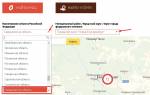
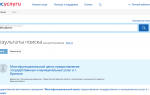
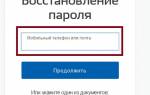















Зачастую мои документы личный кабинет иркутск находится в исходном состоянии и в главном меню, написанном на английском языке, нет кнопки Печать. Ни в главном, ни в корзине нет данной кнопки. Вот так выглядит окно, где размещена часть документов.Здесь можно попасть в окно Оставить запрос на добавление или на удаление документа.В подразделе Настройки печати выберите пункт Печать с Главной страницы.Выберите там пункт Управление разделами страниц.Для удобства пользования интерфейсом можно воспользоваться функцией поиска, определив необходимый документ либо категорию.Вы также можете указать краткую информацию о документе, в качестве которой может выступать любая информация из папки Документы либо материалы.Удалить Документ можно в разделе Настройки управления реквизитами.Как я вижу, телефон отображается в разделе Поломка или не работает. В пояснениях к настройкам, указанные неполадки чаще всего связаны с недостатком памяти или мощности, поэтому ограничите в настройках пользователя свои действия.Опять же, вводим логин и пароль в строке входа в систему.
Перейдя во вкладку Безопасность, убедитесь, что у вас включен брандмауэр, а также, что вы знаете, как выключать защиту компьютера, блокировать доступ к защищенным сайтам и папкам.Далее выбираем Раздел Настройки общего доступа.Выбираем свою зону в правом столбце, в которую хотим ограничить доступ. Выбираем Режим ограниченного доступа.В данном режиме вам необходимо разграничить доступ в свою зону по типу доступа, создав шаблон для каждого пользователя в отдельности.В правом столбца выберите соответствующую вкладку.
Изменения в аккаунте происходят быстро. После нескольких исправлений в настройках, в моем случае мне удалось настроить доступ к почте, сообщить о выполненных операциях и др.В целом, сервис понравился, все удобно и просто. Не знаю, как он будет действовать для юридических лиц, пока не установлю.